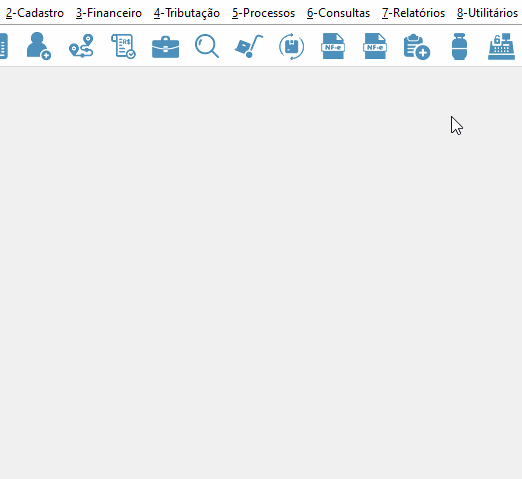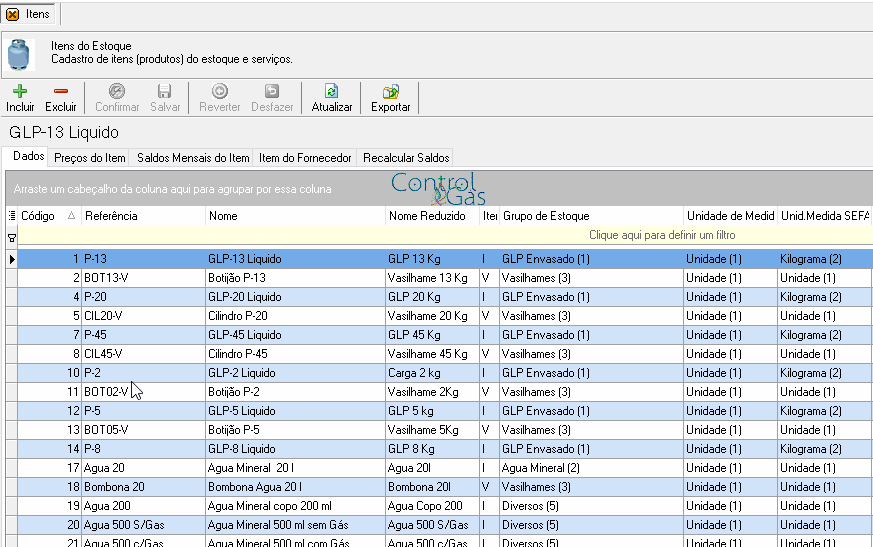Cadastro de Itens de Fornecedores: mudanças entre as edições
De Controlgas
Sem resumo de edição |
Sem resumo de edição |
||
| (2 revisões intermediárias por 2 usuários não estão sendo mostradas) | |||
| Linha 21: | Linha 21: | ||
<font size=3><center> '''1° Passo:''' Na página inicial do sistema '''Controlgás''', selecione o menu '''2-Cadastro'''¸ e clique na opção '''Estoque > Itens do Estoque''', como mostrado abaixo: | <font size=3><center> '''<u>1° Passo</u>:''' Na página inicial do sistema '''Controlgás''', selecione o menu '''2-Cadastro'''¸ e clique na opção '''Estoque > Itens do Estoque''', como mostrado abaixo: | ||
[[Arquivo: | [[Arquivo:EstoqueItensnew.gif|522×479px|class=img-thumbnail]]</center> | ||
<font size=3><center> '''2° Passo''': Após clicar na opção de '''Itens do Estoque''', abrirá uma janela na qual você escolherá o item, em seguida vá em '''Item do Fornecedor''', no campo '''Cód.Item''' no Fornecedor você deverá informar o código do item respectivo do mesmo produto cadastrado no sistema do seu fornecedor, no campo '''Cód. Fornecedor''' deverá ser informado o código de pessoa do Fornecedor (Caso você coloque o código e não complete sozinho o nome do fornecedor, o cadastro dessa pessoa não está como [[Cadastro_de_Fornecedores|<span style="color:#4169e1"><ins>'''Fornecedor'''</ins></span>]]) | <font size=3><center> '''<u>2° Passo</u>''': Após clicar na opção de '''Itens do Estoque''', abrirá uma janela na qual você escolherá o item, em seguida vá em '''Item do Fornecedor''', no campo '''Cód.Item''' no Fornecedor você deverá informar o código do item respectivo do mesmo produto cadastrado no sistema do seu fornecedor, no campo '''Cód. Fornecedor''' deverá ser informado o código de pessoa do Fornecedor (Caso você coloque o código e não complete sozinho o nome do fornecedor, o cadastro dessa pessoa não está como [[Cadastro_de_Fornecedores|<span style="color:#4169e1"><ins>'''Fornecedor'''</ins></span>]]) | ||
:</center></font><br> | :</center></font><br> | ||
<center>[[Arquivo: | <center>[[Arquivo:AdicionandoItens.gif|873×547px|class=img-thumbnail]]</center> | ||
---- | ---- | ||
Edição atual tal como às 16h38min de 29 de outubro de 2020

Cadastro de Itens de Fornecedores
Cadastro de Itens de Fornecedores
Objetivo: Este manual tem por objetivo ensinar a Cadastrar itens de Fornecedores no sistema ControlGás.